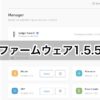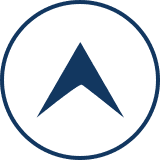遅ればせながら、LedgerManegerからLedgerLiveへアップデートしました。
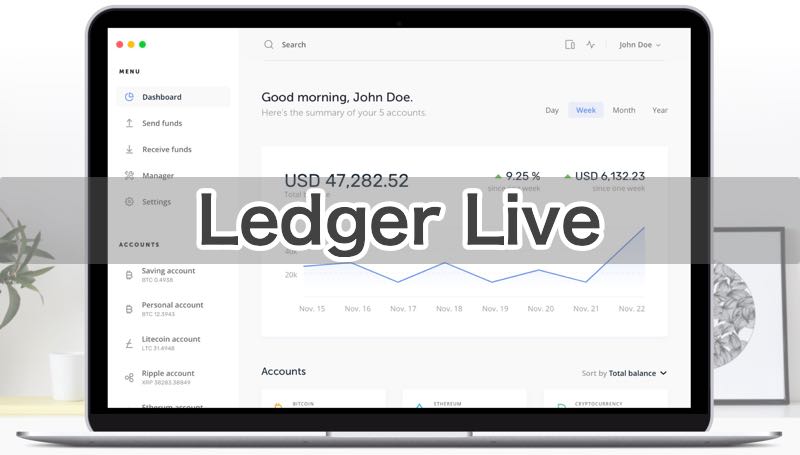
ちょっとタイムスリップしてしまった気分のマグナム(@kasoson1)です。
というのが、仮想通貨を放置状態にしていたもので、XPがハードフォークしてAirDropしていることも、LedgerNanoSのアプリが新しくなっていることも知らなかったんです。
ほんと最近は仮想通貨に関するアンテナが低かったので少し反省しています。
XPなんかは、5月にハードフォークが決定して、9月までに申請しておけば、新しいXPChainがAirDropでもらえたんですね。
クリスマスイブの12月24日から配布されていたようで、ちょっと損した気分になっちゃいました。
LedgerNanoSに関しても、ファームウェアを1.4.2にアップデートするところまではしてたのですが、新しいアプリを入れてませんでした。
今回、改めてアプリのインストールと旧アプリを削除したので、そのやり方を紹介しておきます。
LedgerLiveをダウンロード
まずは、Ledger日本代理店のこのページから【LedgerLive】のダウンロードベージへ移動します。
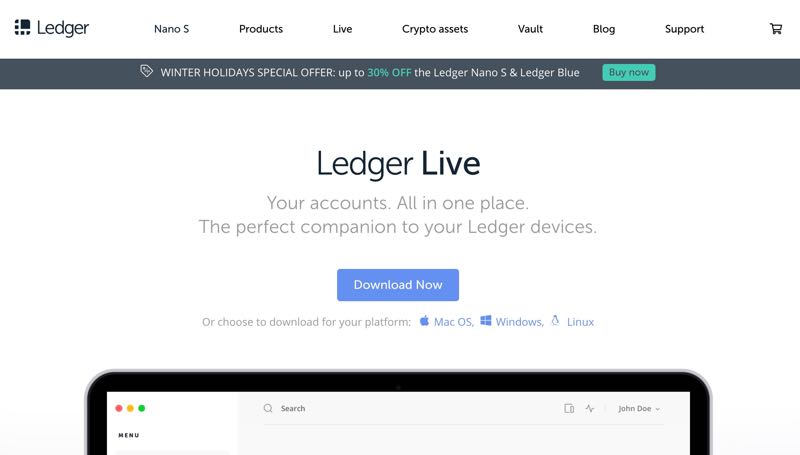
自分の環境にあったバージョンをダウンロードします。
Macの場合は、約60MBほどありました。
LedgerLiveのインストール
ダウンロードしたファイルをダブルクリックすると、フォルダが開いて、アプリケーションフォルダにアプリをドラッグアンドドロップすればインストールは完了です。
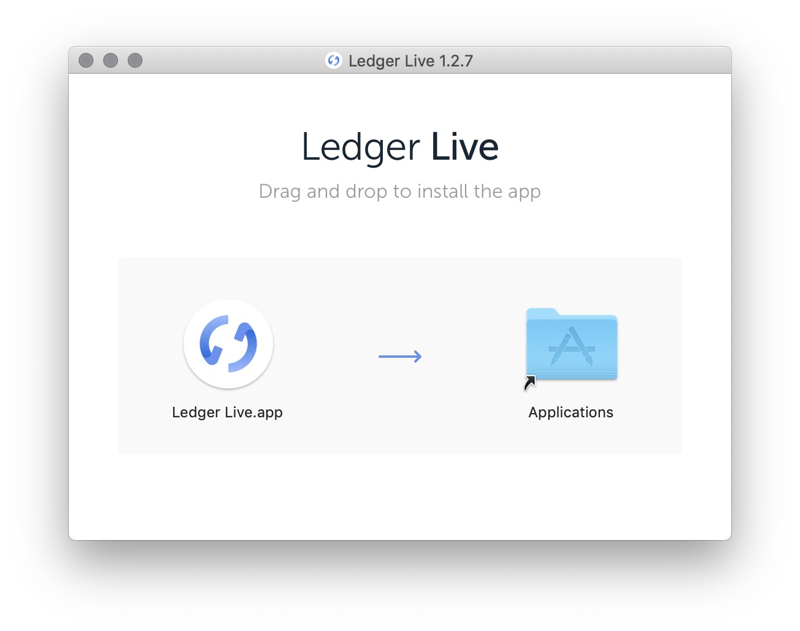
LdegerLiveの初期設定
LedgerLiveを使い始めるには初期設定が必要です。
手持ちのレジャーナノSをMacにつないでおきます。
インストールした【LedgerLive】をダブルクリックすると以下のようなダイアログが表示されるので「開く」をクリックして、アプリを立ち上げます。
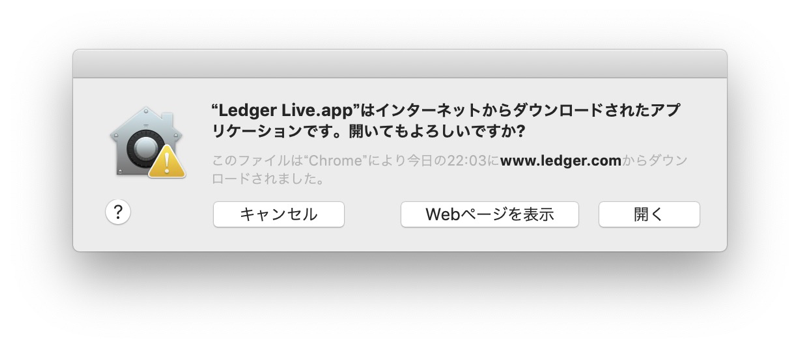
すでに初期設定が済んで使っているレジャーナノSの場合は、初期設定の必要がなくて、指示に従って進めていくだけで使えるようになります。
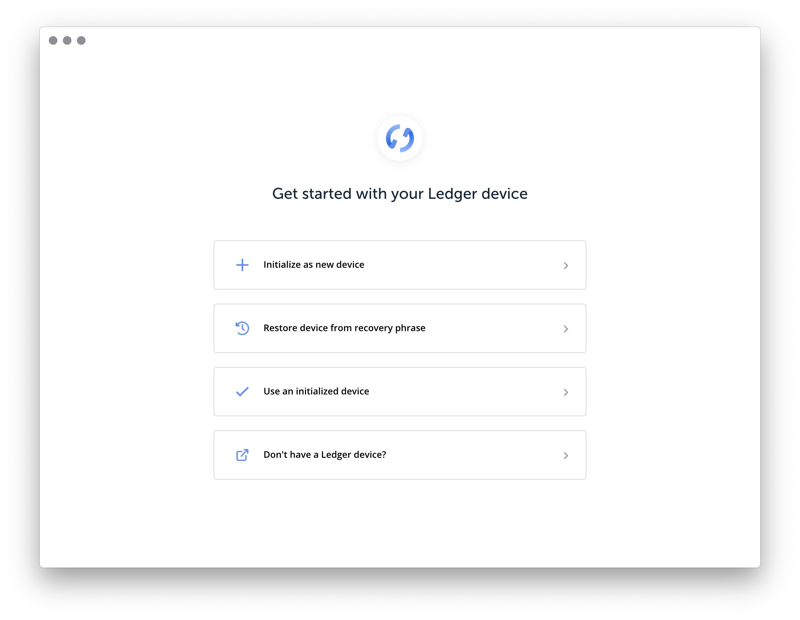
ここに表示されている項目は、
- Initialize as new device
新しいデバイスとして初期化 - Restore device from recovery phrase
リカバリーコードから復元 - Use an initialized device
初期化済みデバイスを使う - Don’t have a Ledger device?
レジャーナノを持っていない
の4つで、もともと持っているレジャーナノSを使うので、3つ目の【Use an initialized device】を選択します。
次に、デバイスの選択になるので、自分が持っているデバイスを選択します。
今回はもちろん【LedgerNanoS】です。
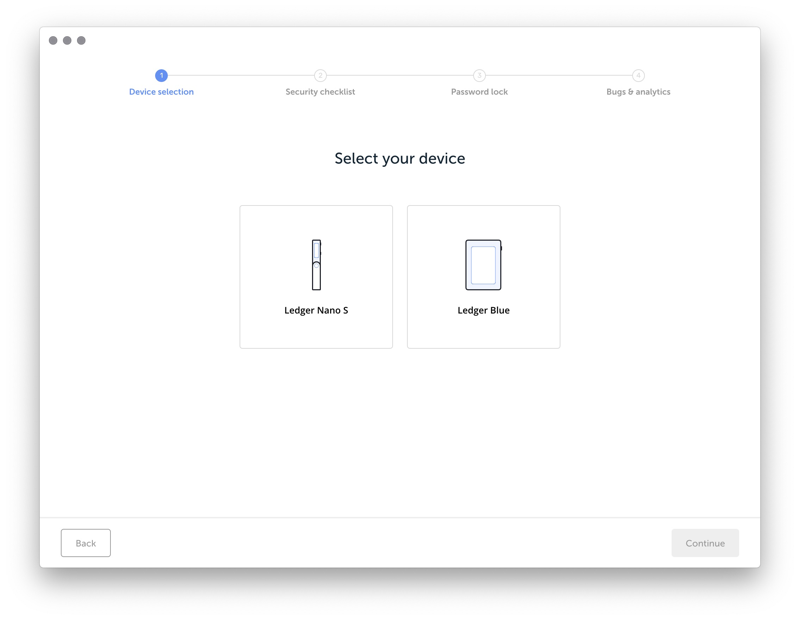
このあと、3つの質問があるので、2つ目まで【Yes】を選び、3つ目は「Check now」をクリックします。
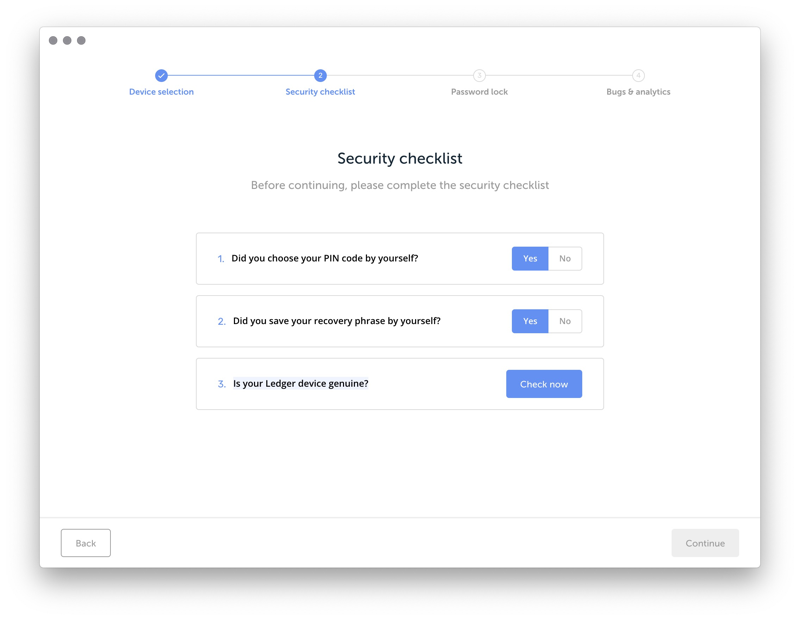
ここでの質問は、
- ピンコードは自分で設定した?
- リカバリーフレーズは保存した?
- そのレジャーナノは正規品?
の3項目です。3つ目の質問の右に表示される「Check now」をクリックします。
デバイスのチェックが始まるので、レジャーナノ本体に「Allow Ledger Manager」の表示がでたら、ボタンを押して許可します。
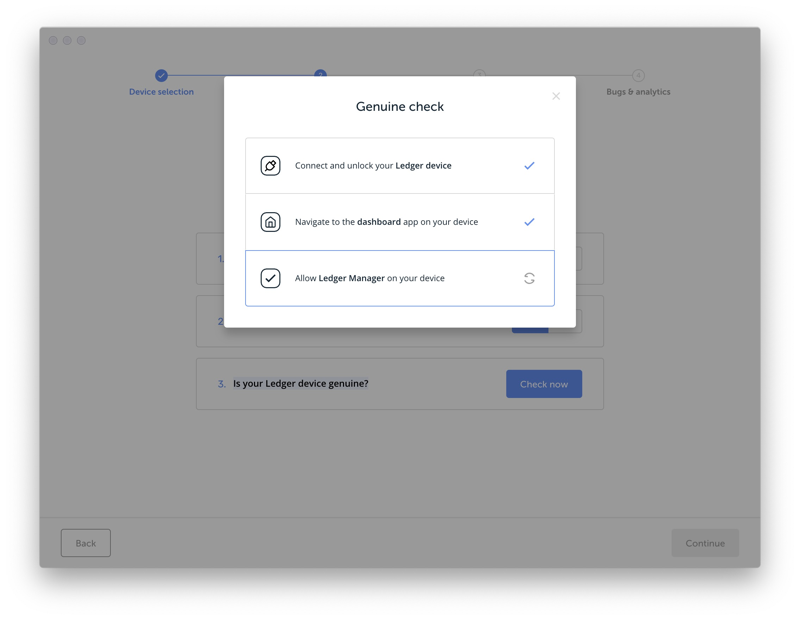
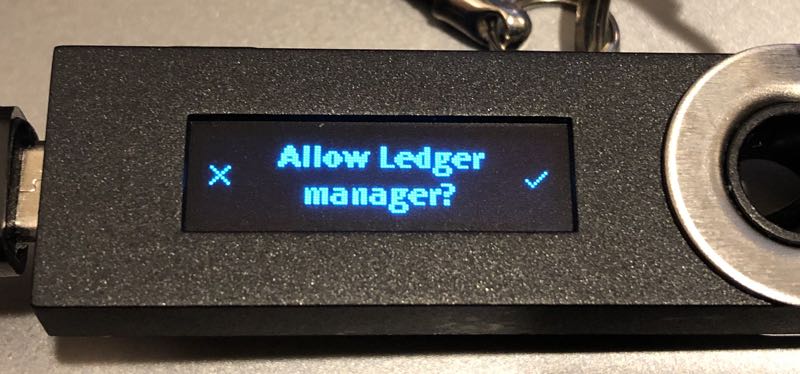
許可すれば、正規品のチェックが入ります。
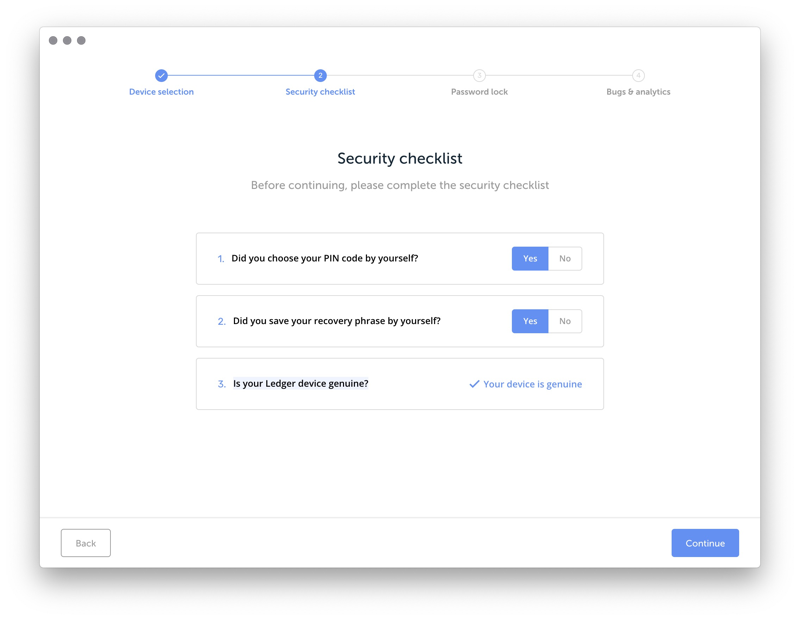
次にアプリのパスワードを入力するので【1password】などのパスワード管理ソフトに保存してから利用しましょう。
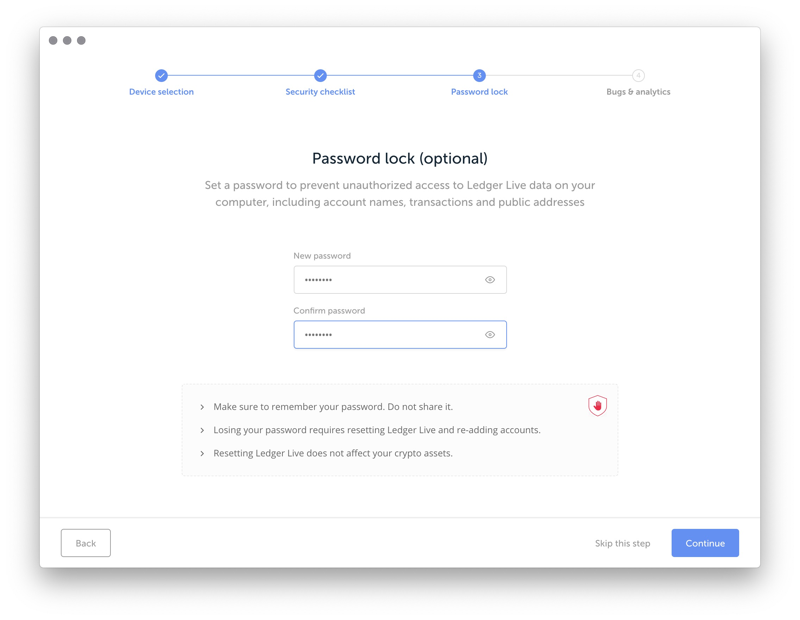
パスワード管理は【1Password】がおすすめです!
▶【1Passwordでパスワード管理】1Passwordがめっちゃ便利なので、がっつり紹介
同じパスワードを確認欄にも入力して「Continue」をクリクします。
最後に分析とバグのレポートを送信することへの同意を求められるので、チェックを入れて「Continue」をクリックリます。
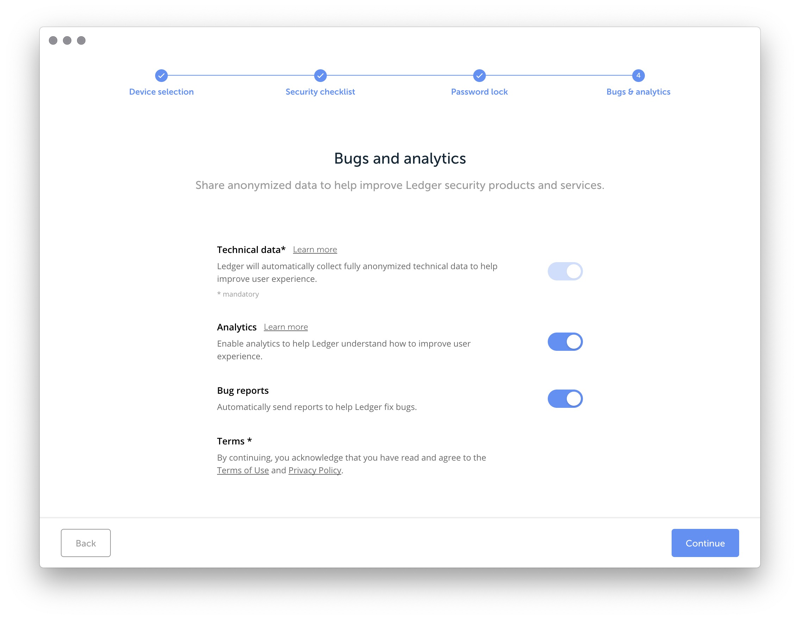
これで、新しいLedgerLiveの設定は完了です。
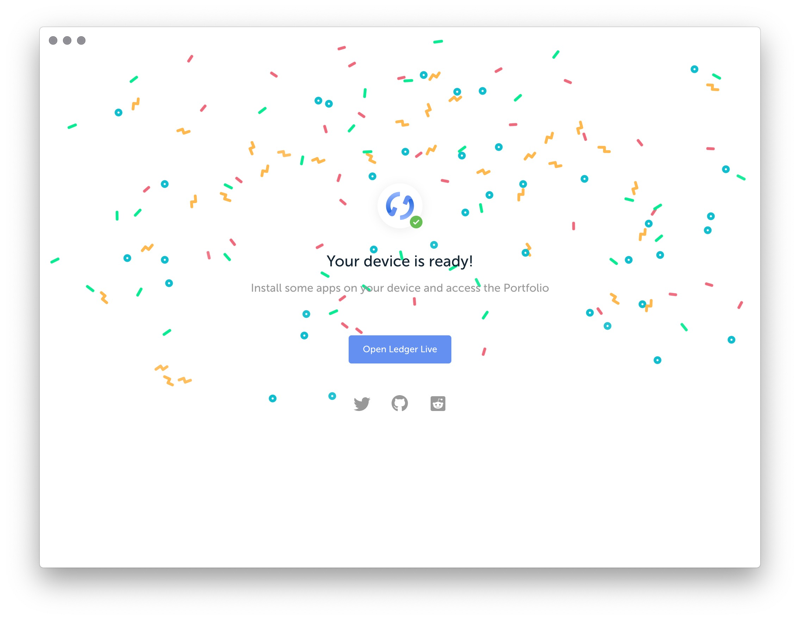
めちゃ簡単すぎて腰が抜けてしまうくらいですが、英語なので、最初の段階で新しいデバイスとして使うようにしてしまうと、サイドリカバリーフレーズからリカバリーしないといけなくなり、ちょっと面倒な作業が必要になります。注意してアップデートするようにしましょう
続いて、入っていた仮想通貨のインポートを行います。
ウォレットのアカウントを追加する
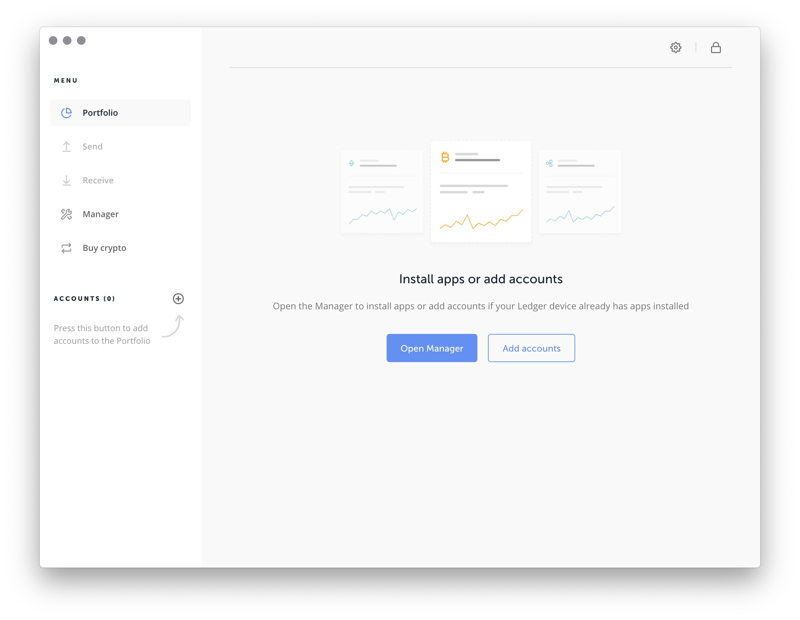
アプリが立ち上がった最初の画面で、「Add accounts」を選択。
表示される通貨から【Ethereum】を選んでaccountsを追加します。
※今回は【Ethereum】を追加していますが他の仮想通貨でも同じです。
通貨のプルダウンメニューから【Ethereum】を選択します。
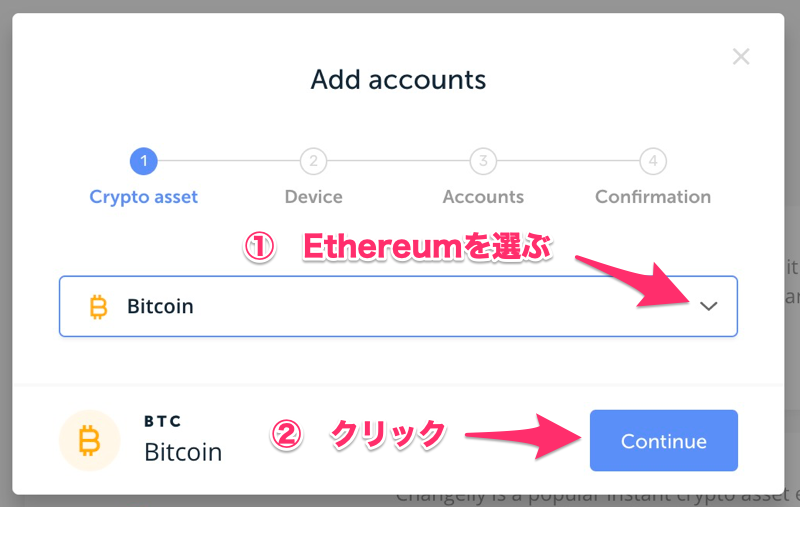
レジャーナノ本体で【Ethereum】を選択します。

項目にチェックが入るので「Continue」をクリックします。
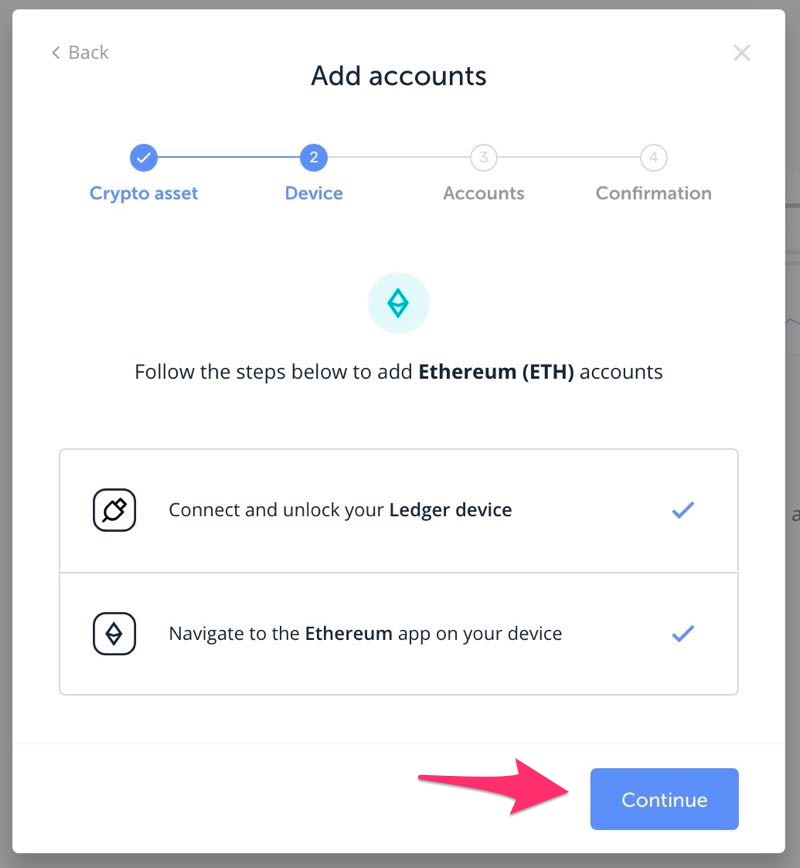
保有している【Ethereum】が表示されるので「Add Account」をクリックします。
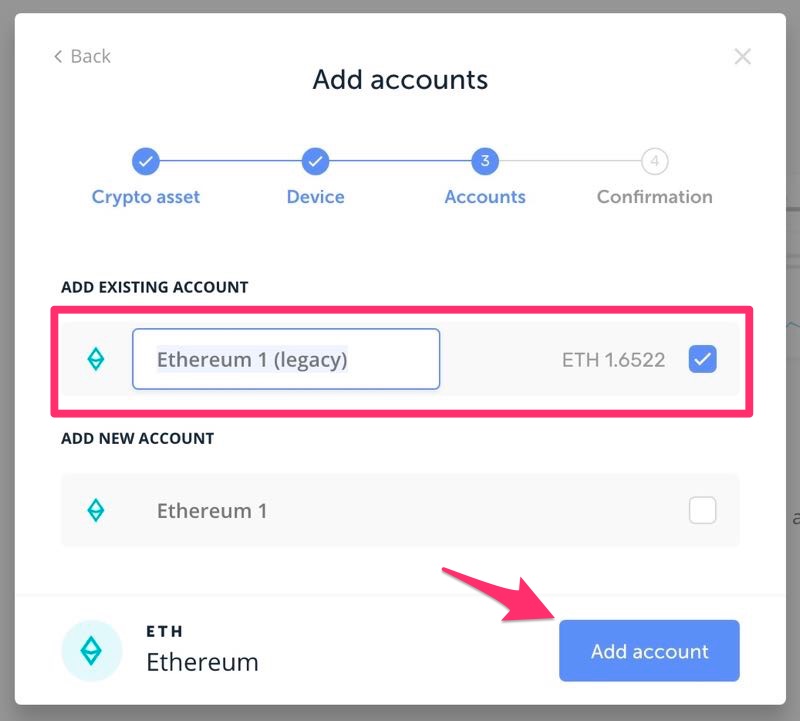
左のメニューの【Account】の中に追加したイーサリアムが表示され、取引が可能になります。
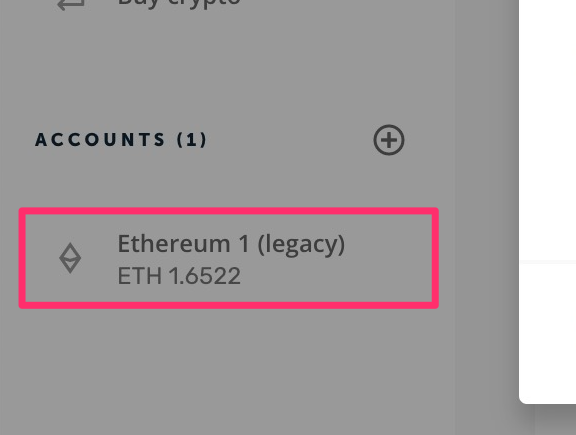
同じように、レジャーナノSのアドレスに保有していた仮想通貨を追加すれば完了です。
旧アプリの削除
イーサリアムの旧アプリはすでに使えなくなっていますし、今後、ビットコインもリップルも使う必要がなくなるので、Ledger Manegerと一緒に古いアプリを削除しておきましょう。
Chromeの機能拡張アプリとしてインストールされているので、Chromeの機能拡張からアプリを削除します。
Chromeの設定から機能拡張を選び、削除をクリックするだけです。
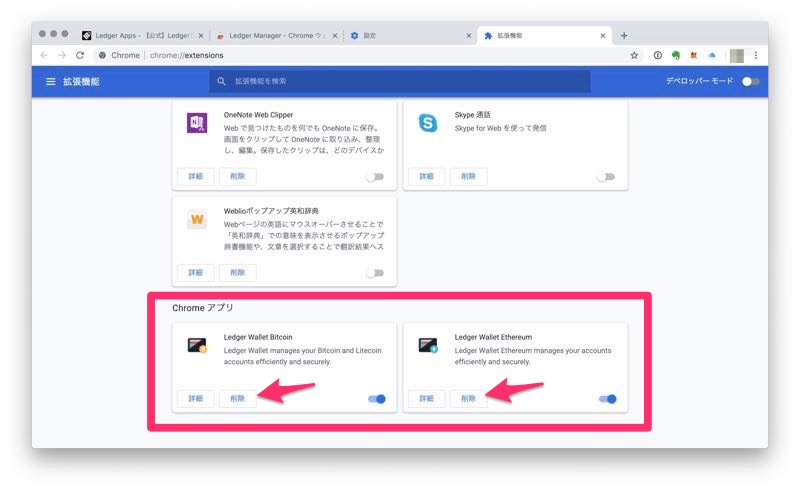
削除する際に削除確認のダイアログが表示されたあと、削除が完了します。
旧イーサリアムのアプリのみ、アプリケーションフォルダから削除することが可能です。
他のアプリは、アプリケーションフォルダには表示されません。
ランチャーには表示されているのですが、ランチャーから削除することは出来ないので、興味あれば一度試してみて下さい。
そろそろ復活してくるかも
ということで、新しいLedgerNanoSのアプリ【LedgerLive】の使い方を紹介しました。
2018年は、仮想通貨に関わる人にとって試練の年となりましたが、年末にはイーサリアムの共同創設者のジョセル・ルービン氏が、今が仮想通貨市場のそこであると発言したり、Facebookが個人間送金が可能な仮想通貨の開発に着手したり、SIRIN LABがブロックチェーンベースのスマートフォン【FINNY】を発売したりと明るい兆しの見えるニュースもたくさんありました。
今後、法整備が進んでいけば、再び仮想通貨が盛り上がってくるのは間違いないので、誰もがそっぽ向いている時期にどれだけ仕込むことができるかが大切です。
仮想通貨の保管は、レジャーナノのようなハードウォレットが一番安全ですので、この機会に購入して安全に保管するようにしましょう!
今なら格安で【レジャーナノS】をゲットできますよ!